windows7文件保护怎么关闭?windows7文件保护怎么解除
来源:game773整合
时间:2024-01-23
小编:773游戏
相信许多用户还在使用windows7系统的电脑,尽管已经使用很长一段时间了,不过还是对win7系统的一些功能还不了解。有些用户可能需要解除windows7文件保护,那么要怎么解除windows7文件保护,下面我们就一起来看看windows7文件保护怎么关闭。
win7文件保护关闭步骤:
1、按"win+R"快捷键键打开运行,输入“gpedit.msc”,如下图所示。
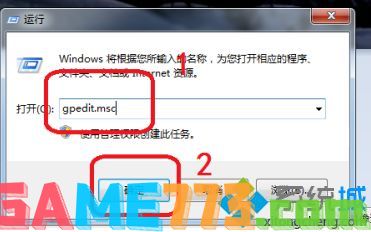
2、依次点击“计算机配置--->管理模板----->系统------->windows文件保护”,更多系统安装教程,请访问www.xitongcheng.com。如下图所示。
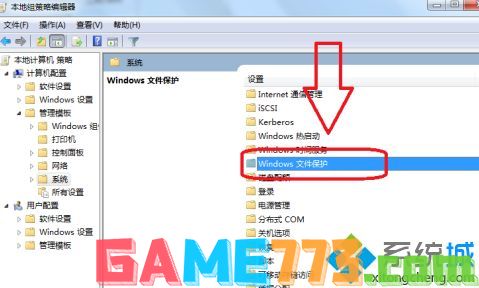
3、找到“设置Windows文件保护扫描”,点击鼠标右键,选择“编辑”,如下图所示。

4、然后将“未配置”修改成成“已禁用”,如下图所示。
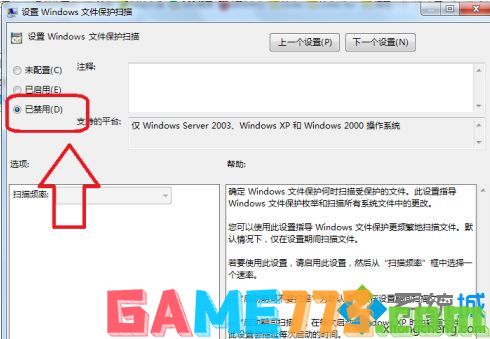
5、设置完成点击“确定”,如下图所示。
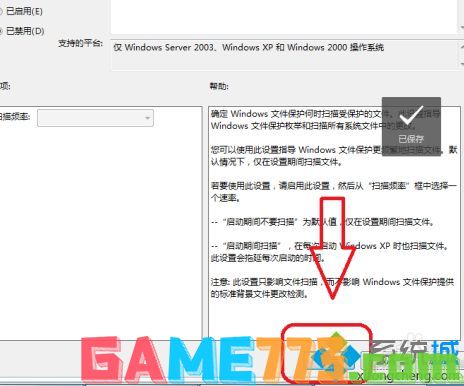
以上是windows7文件保护怎么关闭?windows7文件保护怎么解除的全部内容了,文章的版权归原作者所有,如有侵犯您的权利,请及时联系本站删除,更多windows文件保护怎么关闭?相关资讯,请关注收藏773游戏网。
下一篇:最后一页














